
תוֹכֶן
- עריכת תמונות ב - Windows 10: צבע
- עריכת תמונות ב - Windows 10: תמונות
- עריכת תמונות ב - Windows 10: Adobe Photoshop אלמנטים
- עריכת תמונות ב - Windows 10: פולאר
- עריכת תמונות ב - Windows 10: GIMP
Windows 10 מכונות הם יותר מאשר רק גלישה באינטרנט להסתכל על התמונות שאתה לוקח. באמצעות OneDrive, תוכל לסנכרן את התמונות האישיות שלך בצורה חלקה. באמצעות כמה יישומים מובנים, אתה יכול גם לערוך את התמונות שלך.
זה הקטע האחרון זה הכי חשוב. טלפונים חכמים שלנו יש מצלמות נהדר המאפשרים לנו לקחת תמונות מדהימות. מכיוון שהם תמיד בכיס שלנו, אנחנו יכולים ללכוד יותר זיכרונות, לעתים קרובות יותר מאשר אי פעם היה מסוגל בעבר. העדשה וחומרה עיבוד טלפונים שלנו יש מאפשר לנו לקחת טלפונים טובים יותר מאשר מצלמה Point-and לירות מלפני כמה שנים יכול היה. הם לא מושלמים.
לפעמים אתה צריך להסיר עיניים אדומות מתמונה אחרת נראית מדהים. פעמים אחרות, אתה רוצה לחתוך את מי שאתה לא יודע היה בתחום המצלמה של נוף בכלל. אולי אתה רוצה להוסיף כמה אפקטים מגניב ולשתף קבוצה של תמונות עם חברים ובני משפחה איפשהו מלבד Facebook ו- Instagram? טלפונים חכמים מאפשרים לך לעשות זאת, אך תצוגה גדולה יותר וכוח עיבוד נוסף הם אידיאליים.

קרא: כיצד לערוך תמונות ב- Mac
ישנן כמה תוכניות ויישומים נהדר המאפשרים לך לערוך תמונות ב- Windows 10. הנה כמה המועדפים שלנו.
עריכת תמונות ב - Windows 10: צבע
הרבה יישומים לעריכת תמונות ותוכנות עלות כסף. צבע לא. התוכנית באה עם Windows במשך שנים. זה ברשימת היישומים המותקנים שלך ב- Windows 10, גם אם הוא לא ראה עדכונים משמעותיים מאז מיקרוסופט רענון העיצוב שלה עבור Windows 7.
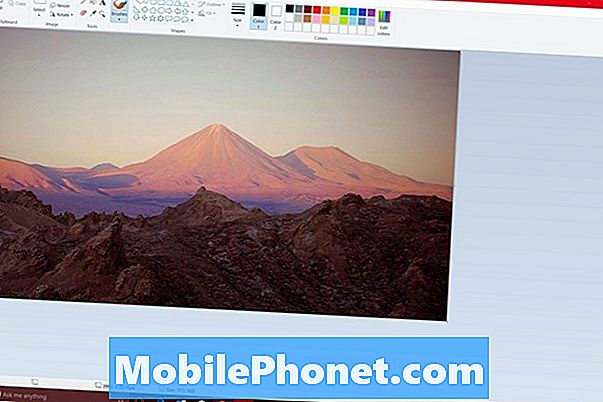
'צייר' מאפשר לך לפתוח תמונה ולשמור תמונה בכל אחד מתצורות התמונות הבסיסיות. אנחנו מדברים PNG, JPG, TIFF ו bitmap. כלי בחירה מקל על חיתוך אזורים שבהם אינך רוצה. אנחנו לא בדיוק ממליצים לנסות לעשות עומק מגע קופצים עם צבע בגלל הכלים הגולמיים שלה ואת חוסר שכבת תמיכה. ובכל זאת, זה בחינם. אם כמה חיתוך מהיר, שינוי גודל או recoloring הוא כל מה שאתה צריך, זה מושלם.
עריכת תמונות ב - Windows 10: תמונות
עוד מובנה App עבור משתמשי Windows 10, היישום תמונות יש קל לשימוש עריכת תמונות תכונות ספציפיות אתה יכול להשתוקק. כמו כן, יש לו טריקים בארגון.
כאשר אתה פותח לראשונה תמונות עבור Windows 10, אתה מקבל תמונות ממוזערות של אוסף התמונות הקיים שלך. האפליקציה מתחילה באופן אוטומטי ליצור אלבומים מהתמונות שלך המבוססים על השעה והתאריך שבהם הם צולמו. אם אתה כולל בדרך כלל פרטי מיקום, הוא משתמש גם בזה. כי זה יכול לשלוף תמונה מתוך OneDrive של Microsoft ענן כלי אחסון, זה הכי טוב עם תכונות העלאה אוטומטית ב OneDrive עבור iPhone ו- Android.

מלבד מסננים ואפקטים, אתה יכול להשתמש בכלים לעריכה של Apps כדי לשנות את התאורה, להסיר עיניים אדומות ולהוסיף קצת חדות. ניתן גם לחתוך וליישר. חסרה רק תכונה קריטית אחת בשלב זה: לא ניתן לשנות את גודל התמונות באופן אוטומטי.
עריכת תמונות ב - Windows 10: Adobe Photoshop אלמנטים
Adobe Photoshop יש מוניטין להיות חזק, אבל יקר. שני החיובים נכונים. הדרך הקלה ביותר להשיג את הידיים על גרסה מלאה של Photoshop היא להירשם לשירות Adobe Creative Creative. זה עורך נהדר, עם כל כלי שאתה יכול, כולל שכבות. העלות החודשית של Adobe ממוקד צילום ממוקד הוא $ 9.99. למרבה המזל, יש ניסיון ללא תשלום המוצעים באתר האינטרנט של Adobe.
רוב האנשים לא צריכים את כל הטריקים ואת התכונות של הרגיל Adobe Photoshop. למעשה, הם צריכים משהו קצת פחות מפחיד יותר ישר קדימה. הם דורשים משהו שמדריך אותם בעדינות בתהליך של ארגון ועריכה של הזיכרונות שלהם. לשם כך, יש Adobe Photoshop אלמנטים 14.
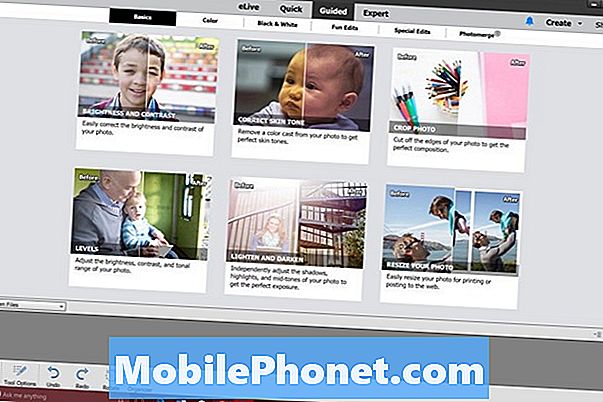
מצבי מהיר, מודרך ומומחה מאפשרים לך לערוך את הזיכרונות שלך בקצב ולעמוד עם נוח לך. חוץ מזה מקבל את הידיים על רבים פוטושופ של כלים מתקדמים יותר, קונים של Photoshop אלמנטים לקבל תכונה הבא את התמונות בחינם App או צבע כוללים: אצווה עריכה. עריכת אצווה מאפשרת לך לשנות את גודל, לערוך ולהמיר הרבה תמונות במקום רק תמונה אחת בכל פעם.
עבור $ 79.99, אתה מקבל גישה Photoshop אלמנטים לצמיתות. Adobe יש ניסיון ללא תשלום זמין באתר האינטרנט שלה עכשיו.
עריכת תמונות ב - Windows 10: פולאר

Polarr יש תג מחיר חסון, אבל זה לא כמעט כמו חסון כמו אחד עבור Photoshop אלמנטים. נבנה במיוחד עבור Windows 10, היישום פועל היטב עם מגע ועכבר. מדריכי הליכה משתמשים חדשים באמצעות ביצוע שינויים פשוטים ועריכה. עריכת אצווה ומסננים קיימים מאפשרים לך לשפר את היצירות שלך.
עריכת תמונות ב - Windows 10: GIMP

עבור אלה שאינם מעריצים גדולים של Windows Store ורוצים משהו כדי לערוך את התמונות שלהם ללא תשלום, יש GIMP.
מתוחזקת על ידי קהילת התוכנה, GIMP כולל רבים מן התכונות המתקדמות מציעה פוטושופ, אבל ללא כיסוי כיסוי. תוספים מאפשרים למשתמשים להוסיף תכונות חדשות שנוצרו על ידי הקהילה כולה.
לפני שאתה משלם עבור Photoshop או Polarr, תן GIMP לנסות.
בהצלחה עריכת תמונות במחשב Windows 10 שלך. הנה כדי לקוות שאתה מסוגל למצוא את התוכנה המתאימה לצרכי עריכת התמונות שלך.


